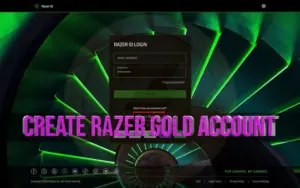رفع مشکلات عملکردی نرم افزاری بازی ها
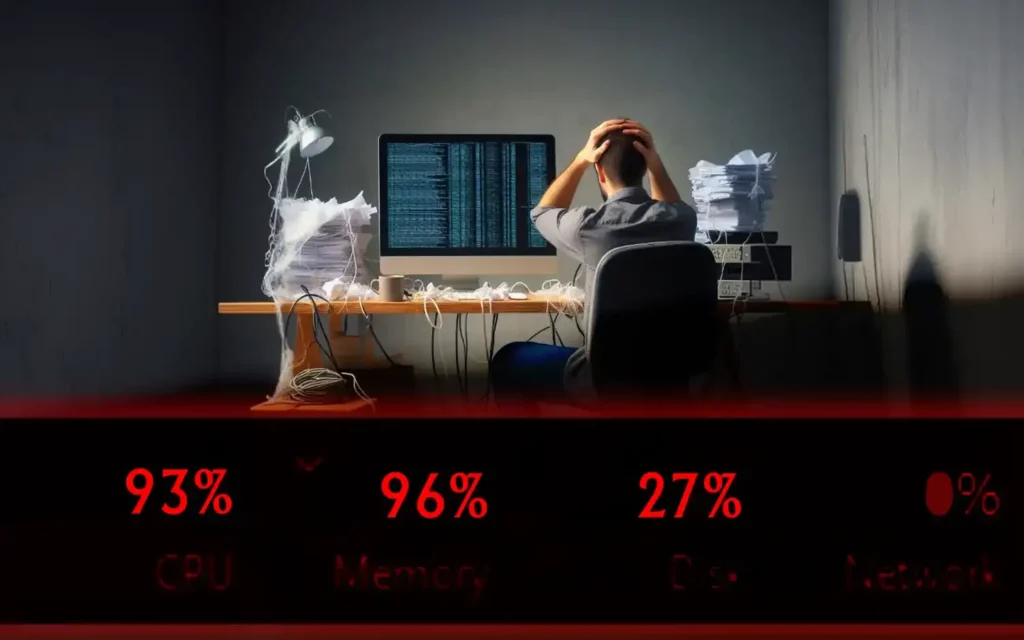
کاهش fps و لگ شدن می تونه علتهای زیادی داشته باشه و اگر این مشکل نرم افزاری باشه می تونه علل زیادی داشته باشه و نیاز به بررسی دقیقی برای پیدا کردن عامل این مشکل نیازه در این مطلب سعی کردیم مشکلات کلی و عمومی که می تونه باعث کاهش اف پی اس بشه رو بررسی کنیم و راهکارهایی رو برای برطرف کردن اون بررسی و عنوان کنیم.
شاید مفید باشد
بررسی حداقل سیستم مورد نیاز بازی
معمولا هر بازی و هر پلتفرمی سیستم مورد نیاز و توصیه شده بازی نشان داده می شود. به طور مثال در استیم می توانید سیستم مورد نیاز هر بازی رو در صفحه استور بازی ببینید. حداقل سیستم مورد نیاز (minimum) معمولا میزان حداقل سخت افزار لازم برای اجرای بازی با پایین ترین تنظیمات گرافیکی و گرفتن 60 اف پی اس است و سیستم توصیه شده بازی (Recommended) نشان دهنده حداقل سیستم مورد نیاز بازی جهت اجرا با بالاترین تنظیمات گرافیکی و گرفتن 60 fps است.
اگر سیستم شما حداقل سیستم مورد نیاز بازی رو نداشته باشه به راحتی می تونه باعث کاهش فریم ریت شما بشه. اولین راهکار برای حل این مشکل کاهش گرافیک بازی در تنظیمات گرافیکی است اگر این کار مشکل شما را حل نکرد باید به فکر بهبود سیستم خود باشید. معمولا محدودیت های سیستم شما ناشی از گرافیک یا رم شما است.
مدیریت برنامه ها و منابع مصرفی سیستم
میزان رم موجود و گرافیک سیستم رابطه مستقیمی در میزان فریم ریت شما داره چندین راهکار مهم برای بهبود عملکرد سیستم شما و بهبود فریم ریت دریافتی رو در زیر اوردیم که خیلی کمک کننده خواهند بود.
بستن برنامه های باز
بستن برنامه های بازی که در بک گراند سیستم شما در حال اجرا هستن مخصوصا در زمان بازی می تونه بلافاصله تاثیر خودشو نشون بده. برای رفع این مشکل کافی است که برنامه هایی که نیاز ندارید رو ببندید و برنامه هایی که نیاز به اجرا در زمان بالا امدن ویندوز ندارند رو غیر فعال کنید.
برای این منظور تسک منیجر رو با زدن کلید های ctrl+Shift+Exc باز کنید. لیست برنامه های باز رو در قسمت Processes می بینید روی هر برنامه که می دانید اضافی است راست کلیک کنید و End Task را بزنید. همچنین برای حذف اجرای برنامه ها در زمان بالا آمدن ویندوز وارد تب Startup apps شوید روی نام برنامه ای که دیگر نمی خواهید به صورت اتوماتیک در زمان بالا امدن ویندوز اجرا شودراست کلیک کنید و Disable را انتخاب کنید.
خالی کردن رم
در زمان بازی نیازی به خالی بودن مقدار زیادی از رم سیستم دارید. اطمینان از خالی بودن مقدار قابل توجهی از رم شما می تونه در میزان fps دریافتی در بازی خیلی تاثیر گذار باشه.
یکی از راهکار ها که باعث کاهش قابل توجه رم در بازی می شه کاهش تنظیمات گرافیکی مربوط به جزییات گرافیکی بازی جزییات آب و هوا و همچنین تنظیمات HDR است که با کاهش یا حذف این موارد می تونید فریم پر مینت بسیار بهتری دریافت کنید.
برنامه های کارت گرافیک
تغییر تنظیمات مربوط به میزان حداکثر فریم ریت دریافتی در بازی و مانیتور و تنظیم در برنامه مخصوص گرافیک کارت می تونه بسیار کمک کننده باشه هر چه عدد فریم ریت رو روی میزان کمتری بذارید احتمال دریافت fps دارپ بسیار کمتر خواهد بود.
برای این کار در ویندوز می تونید settings رو در سرچ جست وجو کنید. در ستینگ وارد system شوید و اگر چند صفحه نمایش دارید صفحه نمایش موردنظر رو انتخاب کنید Advanced display را انتخاب کنید. روی Display adaptor properties for display (number) رو انتخاب کنید.
از قسمت مانیتور (monitor) نوار کشویی screen refresh rate رو باز کنید و حداکثر فریم ریت مورد نظر رو انتخاب کنید و اوکی رو بزنید.
به روز رسانی درایور ها
شاید بگید قبلا fps خوبی می گرفتم الان مشکل داره بازی عوض نشده درایورم هم عوض نشده نباید افت فریم ریت برای درایور باشه ولی باور کنید امکان پذیره و خیلی هم پیش میاد.
به روز رسانی درایور های سی پی یو و گرافیک کارت و حتی کارت صدا می تونه در افت فریم ریت بسیار موثر باشه قبل از انجام هر تغییری بهتره درایوراتون رو به روز کنید مطمئن باشید در خیلی از موارد مشکلتون به همین سادگی حل می شه.
تغییر تنظیمات گرافیکی
اگر تنظیمات گرافیکی بازی ها رو تغییر دادید و از اون به بعد به مشکل خوردید یا می توانید تنظمیات گرافیکی بازی رو کاهش دهید این کار را تست کنید و چک کنید ببینید فریم ریت شما افزایش داشته است یا خیر . کاهش رزولوشن بازی ها در بخش تنظیمات هر بازی می تونه بسیار کمک کننده باشه همچنین استفاده از دایرکت ایکس های قدیمی تر (اگر بازی پشتیبانی کند) می تونه کمک کننده باشه.
در بازی های استیم و توسعه یافته توسط ولو می تونید تنظیمات گرافیکی بازی رو روی حالت اتوماتیک و یا حداقل بذارید حتی قبل از اینکه وارد بازی شوید. برای این کار مراحل زیر را دنبال کنید.
تنظیم تنظیمات گرافیکی به صورت اتوماتیک
این قابلیت برای استیم وجود دارد که به صورت اتوماتیک تنظیمات گرافیکی مناسب سیستم شما را در بازی های توسعه یافته توسط ولو انتخاب کند برای این کار:
- وارد کلاینت استیم و اکانتتون بشید و سپش روی library کلیک کنید
- روی بازی که می خواهید تنظیمات گرافیکیش رو عوض کنید راست کلیک کنید
- گزینه ی properties را انتخاب کنید
- وارد بخش General شده و در Launch Options کد های موجود را پاک کنید
- کد زیر را وارد کنید.
-autoconfig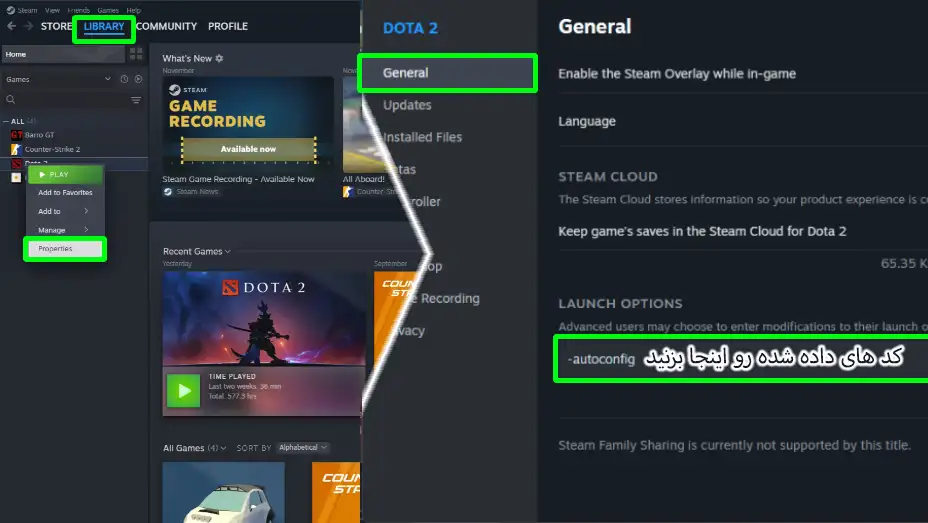
تنظیم تنظیمات گرافیکی روی حداقل
در بازی های توسعه یافته توسط والو در استیم این قابلیت وجود دارد که گرافیک بازی ها را خارج از محیط بازی روی حداقل ممکن بگذارید
- وارد استیم و اکانتتون توی کلاینت شوید
- وارد بخش Library شوید
- روی بازی که می خواهید تنظیماتش را تغییر دهید راست کلیک کنید و properties را انتخاب کنید
- در بخش General زیر بخش Launch Option را پیدا کنید.
- هر چیزی که در قسمت لانچ اوپشن هست رو پاک کنید و کد زیر رو وارد کنید
-safeشاید مفید باشد
تغییر دایرکت ایکس
شاید با حداقل کردن تنظیمات گرافیکی هم نتوانید بازی رو اجرا کنید در این مواقع اجرای بازی با دایرکت ایکس ورژن پایین تر در صورتی که بازی از اون پشتیبانی کنه می تونه کمک کننده باشه مخصوصا اگر گرافیک کارت شما قدیمی باشه. روشی که در زیر می گیم مخصوص بازی های توسعه یافته توسط ولو و استیم هستنش البته با روش های مشابه برای بیشتر بازی ها امکان انجام داره
- در کلاینت استیم و اکانتتون وارد Library شوید
- روی بازی که قضد تغییر تنظیماتش رو دارید راست کلیک کنید و Properties را انتخاب کنید
- از تب General بخش Launch Option را پیدا کنید
- هر لانچ اپشنی نوشته شده را پاک کنید
- نسخه دایرکت ایکس مورد نظرتون رو مشابه پایین وارد کنید
- -dxlevel 90 برای دایرکت ایکس ورژن 9
- -dklevel 81 برای دایرکت ایکس ورژن 8.1
- -dxlevel 80 برای دایرکت ایکس ورژن 8
استفاد از گرافیک قوی
بسیاری از لب تاب های بازار دارای دو گرافیک هستند اگر سیستم شما دو گرافیک دارد دقت کنید که بازی در حال استفاده از گرافیک قوی تر شما باشد